에프터이펙트 동영상 출력(저장)하는 법, 동영상 렌더, 인코딩
1. add render - 단축키 ctrl+m

2. output module 옆 파란 글씨 클릭 후 팝업창이 뜸
3. fomat : Quick Time 클릭

3. video output 에서 format option (아래 이미지 빨간 박스로 표시) 클릭
video codec - animation 이 pc에서 주로 사용합니다. 참고해주세요. - ok

4. video output 의 channels 은 만약에 알파값(투명도)가 있는 영상일 경우에는
RGB+ALPHA 를 선택해야 투명도가 제대로 나옵니다.
5. Audio Output Auto 를 선택했을 경우 음향이 있는 경우 자동으로 출력이 됩니다. -ok - 창이 꺼집니다.
6. render setting 설정은 다시 한번 체크해주십니다.
quality : best , resolution : full, field render : off -ok - 창이 꺼집니다.

7. output to 클릭 - 저장하려는 폴더, 이름을 지정 후 ok

8. 마지막 render 를 클릭 완성!
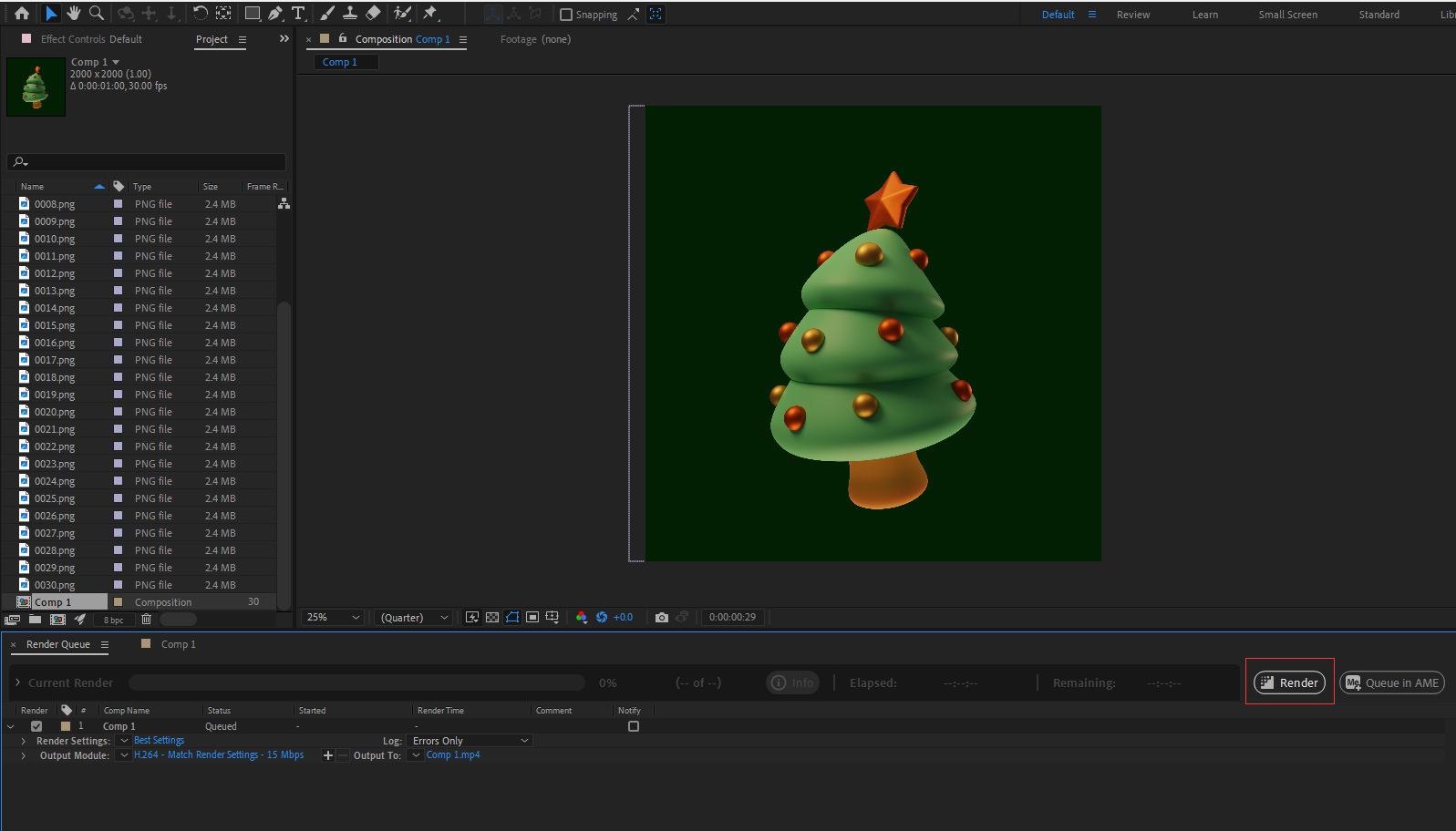
'프로그램 > 에프터이팩트' 카테고리의 다른 글
| 컴포지션의 객체 수식을 반복해서 복사하기 (2) | 2023.11.16 |
|---|
